Instrukcja obsługi Denver ACT-5020TW
Denver
kamera wideo
ACT-5020TW
Przeczytaj poniżej 📖 instrukcję obsługi w języku polskim dla Denver ACT-5020TW (9 stron) w kategorii kamera wideo. Ta instrukcja była pomocna dla 6 osób i została oceniona przez 2 użytkowników na średnio 4.5 gwiazdek
Strona 1/9
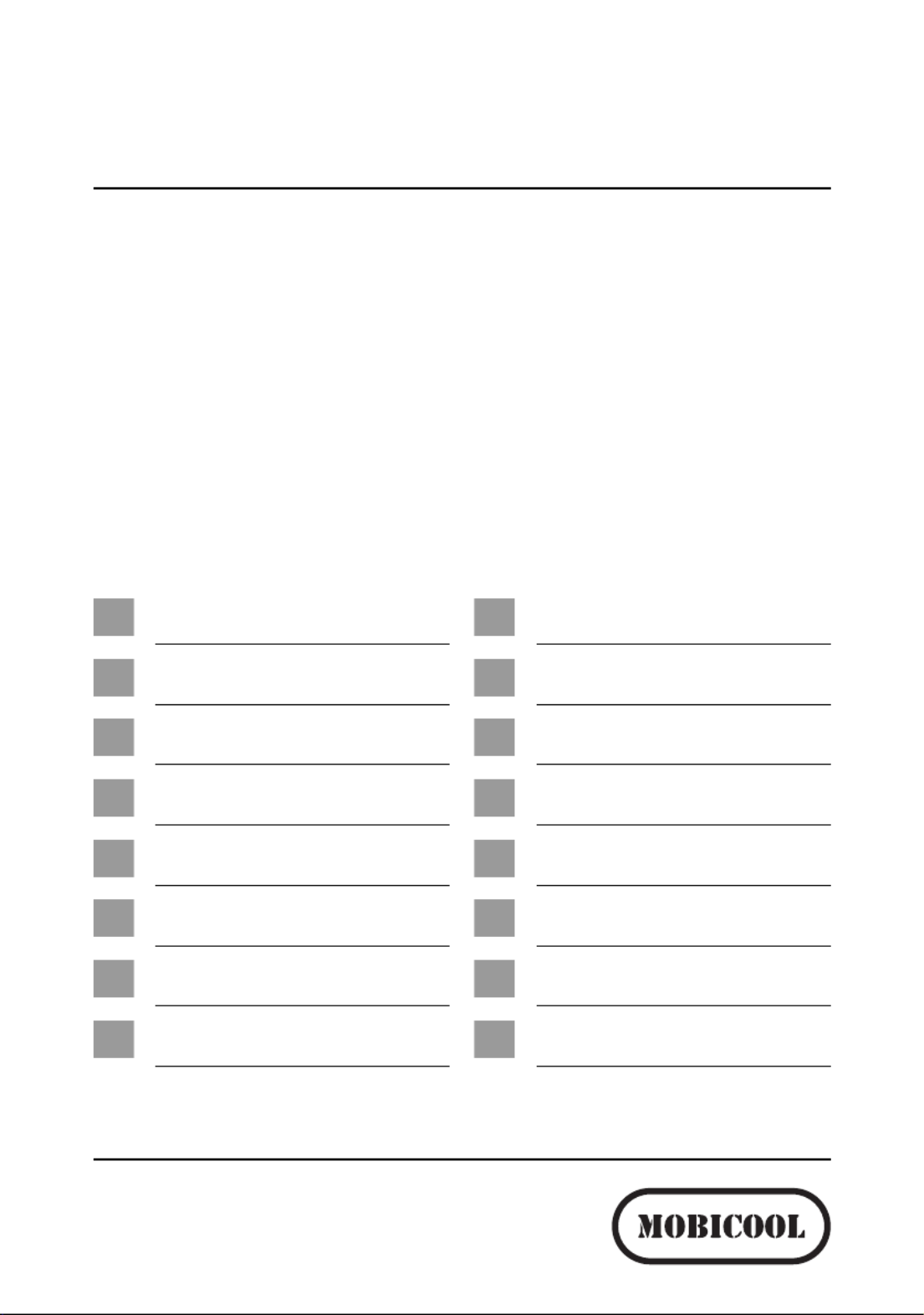
ACT-5020TWC snelstartersgids
NED 1
Camera schema:
ENGLISH
TRANSLATION
Micro USB
Micro-USB
Micro HDMI
Micro-HDMI
Reset
Terugstelling
Micro SD
Micro-SD
LCD
LCD
UP
Omhoog
Down
Omlaag
Mode
Modus
ENGLISH
ENGLISH
Shutter key
Sluitertoets
Power key
Aan/uit-knop
Busy indicator
Werkingsindicator
WIFI indicator
WiFi-indicator
Lens
Lens
Charger indicator
Laadindicator
LCD-beeldscherm schema:
Schakel de WiFi-camera in, het LCD-scherm zal de volgende
status weergeven:
Fotomodus
1. Fotomodus;
2. Batterij toestand;
3. Zelfontspanner-modus;
4. Fotoresolutie;
5. Fotokwaliteit;
6. Beschikbare opnameteller;
Opnamemodus
1. Opnamemodus;
2. Videokwaliteit;
3. Video beeldsnelheid
4. Video resolutie;
5. Beschikbare opnametijd;
6. Batterij toestand;
Voertuig gemonteerde
modus
1. Opnamemodus;
2. Videokwaliteit;
3. Video beeldsnelheid
4. Video resolutie;
5. Beschikbare opnametijd;
6. Batterij toestand;
Afspeelmodus
Zet de camera aan, je kan de modustoets aanraken om de
afspeelmodus te openen en je kan de Omhoog/Omlaag-toets
aanraken om CAR/VIDEO/JPG te kiezen, druk dan op de
sluitertoets om een voorbeeld te openen.
Raak de modustoets aan om de afspeelmodus te openen en naar
foto/video te bladeren, speel de video af die opgenomen werd met
deze camera.
Druk op de Omhoog/Omlaag-toets om toegang te krijgen tot de
vorige of de volgende foto/video.
Start film: Druk op de sluitertoets om het afspelen van de video te
starten of te pauzeren, raak de boven omhoog/omlaag-toets aan
om snel terug te spoelen/snel vooruit te spoelen, druk op de
aan/uit-knop om het afspelen van de video te stoppen
Het gebruik van uw camera:
1) Wanneer u de camera voor de eerste keer gebruikt, dan
kunt u:
Een micro-SD- of micro-SDHC-kaart (niet inbegrepen) insteken,
zoals weergegeven in de volgende afbeelding.
Een klasse 10 micro-SD-kaart is vereist voor deze camera.
Schakel de camera uit voordat u de kaart plaatst of verwijdert.
Menu instelmodus
In foto-, opname-, voertuig gemonteerde- en afspeelmodus, druk
op de aan/uit-knop om het menu te openen en druk dan op
de omhoog/omlaag-toets om het menu te selecteren, druk op de
sluitertoets om het submenu te openen. Bij het selecteren van het
menu, zal het gekozen menu worden weergegeven met een
blauwe achtergrond.
Opname/voertuig gemonteerde menu-modus:
Foto menu-modus:
Systeemmodus menu instelling
Druk, na het openen van het men, door op de aan/uit-knop te
drukken, op de modustoets om over te schakelen naar het
hoofdmenu instellingen, druk op de Omhoog/Omlaag-toets om het
menu te selecteren, en druk daarna op de sluitertoets ter
bevestiging van het openen van het submenu. Druk in het
submenu op de omhoog/omlaag-toets om het menu te selecteren
en druk ter bevestiging op de sluitertoets. Druk, na terugkeer naar
het hoofdmenu, op de aan/uit-knop om het menu af te sluiten.
Systeem menu modus:
Druk op de aan/uit-knop om het menu te openen, druk op de
modustoets om over te schakelen naar het menu instellingen, en
druk daarna op de sluitertoets om te bevestigen. Druk op de
omlaag-toets om “datum en tijd” in het menu-item te selecteren, en
druk daarna op de sluitertoets om het instelvenster te openen.
Druk op de modustoets in het instelvenster om de items (datum, tijd)
die moeten worden aangepast te selecteren, en druk daarna op de
omhoog- of de omlaag-toets om een aanpassing te doen, druk op
de sluitertoets voor bevestiging bij voltooiing van de aanpassing, of
druk op de aan/uit-knop om de instelling te annuleren en af te

ACT-5020TWC snelstartersgids
NED 2
sluiten. Druk tenslotte op de aan/uit-knop om de instelmodus af te
sluiten.
Datum en tijd instellen:
Druk op de aan/uit-knop om het menu te openen, druk op de
modustoets om over te schakelen naar het menu instellingen, en
druk daarna op de sluitertoets om te bevestigen. Druk op de
omlaag-toets om “datum en tijd” in het menu-item te selecteren, en
druk daarna op de sluitertoets om het instelvenster te openen.
Druk op de modustoets in het instelvenster om de items (datum, tijd)
die moeten worden aangepast te selecteren, en druk daarna op de
omhoog- of de omlaag-toets om een aanpassing te doen, druk op
de sluitertoets voor bevestiging bij voltooiing van de aanpassing, of
druk op de aan/uit-knop om de instelling te annuleren en af te
sluiten. Druk tenslotte op de aan/uit-knop om de instelmodus af te
sluiten.
Afspeelmodus menu-instelling
Druk in de afspeelmodus op de aan/uit-knop om het afspeel
hoofdmenu te openen, Druk op de omhoog/omlaag-toets om het
gekozen menu te selecteren,druk op de sluitertoets om het
submenu te openen. Druk op de omhoog- of de omlaag-toets in het
submenu voor selectie, en druk op sluitertoets om te bevestigen.
Druk, na terugkeer naar het hoofdmenu, op de modustoets om het
menu te verlaten.
Opstarten/afsluiten
1. Opstarten: druk gedurende 3 seconden op de aan/uit-knop, de
camera zal het opstartscherm tonen en opent in de AAN-status;
2. Afsluiten: druk gedurende 3 seconden op de aan/uit-knop,
wanneer de camera in inactieve modus staat, om af te sluiten;
3. Automatische uitschakeling: de camera zal automatisch worden
uitgeschakeld wanneer deze gedurende een tijd in ruststand
staat, om energie te besparen. De standaardtijd voor
automatische uitschakeling is 3 minuten.
4. Uitschakeling onder laag vermogen: wanneer de batterij weinig
vermogen heeft, zal het LCD-scherm dit aangeven “ ”. Laad
de batterij tijdig op. Wanneer het pictogram rood wordt en
knippert, wordt de camera automatisch uitgeschakeld
Opladen van de batterij:
De camera is voorzien van een ingebouwde 3,7 V lithium batterij.
Zorg ervoor dat de camera voldoende opgeladen is en laad de
batterij tijdig wanneer de batterij bijna leeg is.
Sluit de camera aan op de computer voor het opladen onder
shutdown-status. De batterij-indicator zal oplichten tijdens het
opladen en gaat uit wanneer de batterij volledig is opgeladen. In het
algemeen is de batterij volledig opgeladen na ongeveer 4 uur.
Koppel de camera met uw smartphone of Pad.
APP (ondersteuning Android en iOS)
Download en installeer de app “iSmart DV” van
Appstore ((voor iOS) of Google Play (voor Android OS).
Plaats de TF-kaart en zet de DV aan, wanneer u de WiFi wilt
inschakelen kan je de sluitertoets ongeveer 3 seconden indrukken,
het LCD-scherm meldt dan “wachten op WiFi-verbinding” en de
WiFi-indicator zal knipperen.
Schakel WiFi op de smartphone of tablet in en zoek naar draadloos
AP-signaal “ACT-5020TWC”, sluit deze dan aan op DV, totdat het
systeem de boodschap “verbinding succesvol” vermeldt. Na een
succesvolle aansluiting zal het LCD-scherm zich na ongeveer 15
seconden uitschakelen en de wifi-indicator zal niet knipperen.
Houd er aub rekening mee: Wanneer u de eerste maal aansluit
op DV, moet u het wachtwoord “1234567890” invoeren.
Wanneer u op de sluitertoets drukt om het LCD-scherm aan te
zetten zal op het LCD-scherm “WiFi-verbinding gereed” komen te
staan en wordt de WiFi meteen uitgeschakeld.
Houd er aub rekening mee: “Als je het LCD-scherm gebruik,
zal de WiFi -verbinding verbroken worden en vice versa”

ACT-5020TWC snelstartersgids
NED 3
Technische parameters
Beeldsensor
5,0 megapixel CMOS-beeldsensor
Functiemodus
Opname, recorder tijdens het rijden,
foto, afspelen
LCD-scherm
1,5'' HD LCD
Beeldresolutie
12 M (4000 x 3000), 10 M (3648 x
2736), 8 M (3264 x 2448), 5 M
(2592 x 1944),
Videoresolutie
FHD (1920 x 1080 30 fps), HD
(1280 x 720 30 fps), HD (1280 x 720
60 fps)
Opslagmedium
TF-kaart (maximaal 32 GB
ondersteunend)
Bestandsformaat
JPEG, H.264
Driver Modus
2 sec./10 sec.
USB-poort
USB 2.0/3.0
Stroomvoorziening
Ingebouwde 3,7 V oplaadbare lithium
batterij
Spaarstand
1 min./3 min./5 min./UIT
Vereisten
besturingssysteem
Windows XP/Vista/7/8, Mac 10.8
Afmetingen
60 x 38 x 28 mm
Waarschuwing
• Interne lithiumbatterij!
• Probeer het product niet zelf te openen!
• Niet blootstellen aan hitte, water, vocht, direct
zonlicht!
OPGELET!
ALLE RECHTEN VOORBEHOUDEN, AUTEURSRECHT DENVER
ELECTRONICS A/S
Elektrische en elektronische apparatuur en de inbegrepen
batterijen bevatten materialen, componenten en stoffen die
schadelijk kunnen zijn voor uw gezondheid en het milieu, indien de
afvalproducten (afgedankte elektrische en elektronische
apparatuur en batterijen) niet correct worden verwerkt.
Elektrische en elektronische apparatuur en batterijen zijn
gemarkeerd met een doorgekruist kliko-symbool, zoals hieronder
afgebeeld. Dit symbool is bestemd de gebruiker er op te wijzen dat
elektrische en elektronische apparatuur en batterijen dient als
normaal huishoudelijk afval afgedankt dienen te worden, maar
gescheiden moeten worden ingezameld.
Als eindgebruiker is het belangrijk dat u uw verbruikte batterijen
inlevert bij een geschikte en speciaal daarvoor bestemde faciliteit.
Op deze manier is het gegarandeerd dat de batterijen worden
hergebruikt in overeenstemming met de wetgeving en het milieu
niet aantasten.
Alle steden hebben specifieke inzamelpunten, waar elektrische of
elektronische apparatuur en batterijen kosteloos ingeleverd kunnen
worden op recyclestations of andere inzamellocaties. In bepaalde
gevallen kan het afval ook aan huis worden opgehaald. Vraag om
meer informatie bij uw plaatselijke autoriteiten.
Hierbij verklaart Inter Sales A/S dat dit product ACT-5020TWC in
overeenstemming is met de essentiële eisen en andere relevante
bepalingen van richtlijn 1999/5/EC. Een kopie van de Verklaring
van Conformiteit is verkrijgbaar bij:
Inter Sales A/S
Stavneagervej 22,
DK-8250 Egaa
Denemarken
Specyfikacje produktu
| Marka: | Denver |
| Kategoria: | kamera wideo |
| Model: | ACT-5020TW |
Potrzebujesz pomocy?
Jeśli potrzebujesz pomocy z Denver ACT-5020TW, zadaj pytanie poniżej, a inni użytkownicy Ci odpowiedzą
Instrukcje kamera wideo Denver

14 Października 2024

3 Października 2024

28 Września 2024

27 Września 2024

5 Września 2024

1 Września 2024

31 Sierpnia 2024

30 Sierpnia 2024

29 Sierpnia 2024

22 Sierpnia 2024
Instrukcje kamera wideo
- kamera wideo Sony
- kamera wideo Samsung
- kamera wideo Leica
- kamera wideo Logitech
- kamera wideo Xiaomi
- kamera wideo Sharp
- kamera wideo Braun
- kamera wideo Voltcraft
- kamera wideo Milwaukee
- kamera wideo Philips
- kamera wideo SilverCrest
- kamera wideo Xblitz
- kamera wideo Panasonic
- kamera wideo Canon
- kamera wideo Mio
- kamera wideo Viewsonic
- kamera wideo Nedis
- kamera wideo Medion
- kamera wideo OK
- kamera wideo Lenco
- kamera wideo Fujifilm
- kamera wideo Toshiba
- kamera wideo Hazet
- kamera wideo Garmin
- kamera wideo Salora
- kamera wideo Evolveo
- kamera wideo HP
- kamera wideo Soundmaster
- kamera wideo Hyundai
- kamera wideo SJCAM
- kamera wideo Creative
- kamera wideo Swann
- kamera wideo Nikon
- kamera wideo Kodak
- kamera wideo Cisco
- kamera wideo SBS
- kamera wideo Kenwood
- kamera wideo DJI
- kamera wideo Gembird
- kamera wideo Minox
- kamera wideo Cobra
- kamera wideo JVC
- kamera wideo Trust
- kamera wideo Linksys
- kamera wideo Thinkware
- kamera wideo AgfaPhoto
- kamera wideo Vimar
- kamera wideo Ricoh
- kamera wideo Renkforce
- kamera wideo Rollei
- kamera wideo Marshall
- kamera wideo Trotec
- kamera wideo Uniden
- kamera wideo DataVideo
- kamera wideo Pyle
- kamera wideo Zoom
- kamera wideo Midland
- kamera wideo Speco Technologies
- kamera wideo Samson
- kamera wideo ARRI
- kamera wideo Olympus
- kamera wideo Navitel
- kamera wideo GoClever
- kamera wideo ION
- kamera wideo Maginon
- kamera wideo Intenso
- kamera wideo Polaroid
- kamera wideo Prestigio
- kamera wideo Konica Minolta
- kamera wideo Sanyo
- kamera wideo Oregon Scientific
- kamera wideo Bresser
- kamera wideo Jay-Tech
- kamera wideo Hama
- kamera wideo GoPro
- kamera wideo Insignia
- kamera wideo Extech
- kamera wideo TomTom
- kamera wideo Bushnell
- kamera wideo Berger & Schröter
- kamera wideo Hitachi
- kamera wideo Tracer
- kamera wideo RCA
- kamera wideo Klein Tools
- kamera wideo Genius
- kamera wideo BenQ
- kamera wideo Trevi
- kamera wideo Magellan
- kamera wideo Lexibook
- kamera wideo Overmax
- kamera wideo Sencor
- kamera wideo Insta360
- kamera wideo EasyMaxx
- kamera wideo Blackmagic Design
- kamera wideo DOD
- kamera wideo Steinberg
- kamera wideo Best Buy
- kamera wideo Lamax
- kamera wideo Transcend
- kamera wideo Elmo
- kamera wideo Vitek
- kamera wideo Laserliner
- kamera wideo Vivitar
- kamera wideo Quintezz
- kamera wideo Aiptek
- kamera wideo AEE
- kamera wideo Airis
- kamera wideo ATN
- kamera wideo Activeon
- kamera wideo Energy Sistem
- kamera wideo Easypix
- kamera wideo Nilox
- kamera wideo Flir
- kamera wideo Coby
- kamera wideo Envivo
- kamera wideo TacTic
- kamera wideo Macally
- kamera wideo Bauer
- kamera wideo Naxa
- kamera wideo Mamiya
- kamera wideo Ricatech
- kamera wideo Konig
- kamera wideo Tronje
- kamera wideo Mpman
- kamera wideo Nikkei
- kamera wideo T'nB
- kamera wideo Ematic
- kamera wideo Minolta
- kamera wideo Zagg
- kamera wideo Veho
- kamera wideo Dnt
- kamera wideo Zorki
- kamera wideo Contour
- kamera wideo Iget
- kamera wideo RunCam
- kamera wideo Drift
- kamera wideo SeaLife
- kamera wideo Sakar
- kamera wideo Jobo
- kamera wideo Dragon Touch
- kamera wideo Mediacom
- kamera wideo Kreator
- kamera wideo Contax
- kamera wideo EE
- kamera wideo Traveler
- kamera wideo Contour Design
- kamera wideo Kaiser Baas
- kamera wideo Bluetech
- kamera wideo Braun Phototechnik
- kamera wideo Spypoint
- kamera wideo Kitvision
- kamera wideo Praktica
- kamera wideo MMTC
- kamera wideo Flip
- kamera wideo Kogan
- kamera wideo BlackVue
- kamera wideo Brinno
- kamera wideo DXG
- kamera wideo Storex
- kamera wideo MD 80
- kamera wideo Vupoint Solutions
- kamera wideo Leotec
- kamera wideo Skytronic
- kamera wideo Whistler
- kamera wideo Curve
- kamera wideo PCE Instruments
- kamera wideo CamOne
- kamera wideo Mobius
- kamera wideo ISAW
- kamera wideo Beaulieu
- kamera wideo Revier Manager
- kamera wideo Kobian
- kamera wideo FHD 1080P
- kamera wideo RSC
- kamera wideo Stealth Cam
- kamera wideo Aqua-Vu
- kamera wideo Hamlet
- kamera wideo Qoltec
- kamera wideo Replay
- kamera wideo Akaso
- kamera wideo Hamilton Buhl
- kamera wideo Aida
- kamera wideo Rexing
- kamera wideo IOPLEE
- kamera wideo Moultrie
- kamera wideo Microtek
- kamera wideo Teslong
- kamera wideo Izzo
Najnowsze instrukcje dla kamera wideo

30 Marca 2025

30 Marca 2025

30 Marca 2025

30 Marca 2025

28 Marca 2025

28 Marca 2025

28 Marca 2025

27 Marca 2025

14 Marca 2025

12 Marca 2025